windowsxp快速连接WiFi的方法【图文】
时间:2016-10-06作者:ujiaoshou
windowsxp电脑怎么连接WiFi,我们电脑怎么连接WiFi呢,看看以下的windowsxp快速连接WiFi的方法大家很快就能明白了。
windowsxp快速连接WiFi的方法:
1、打开控制面板的主页面。
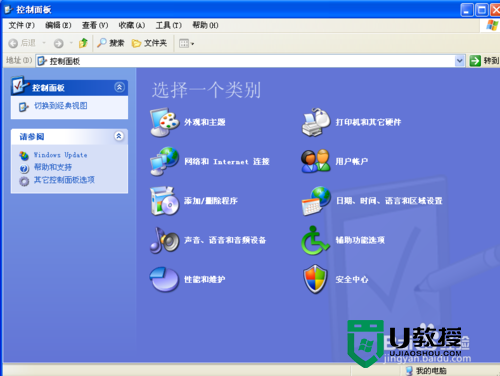
2、切换经典视图之后,图标变多了。
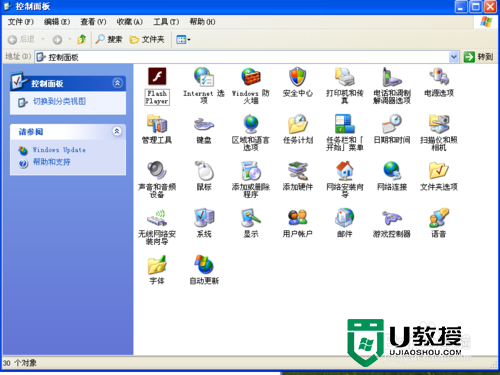
3、找到众多图标中的网络连接的按钮。
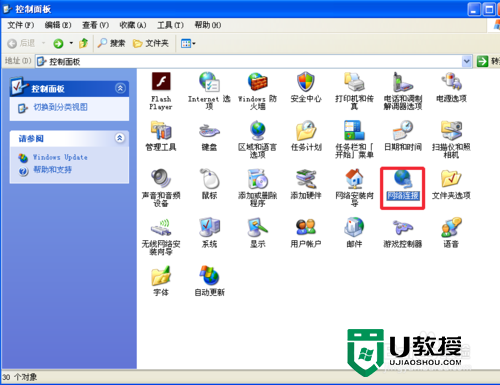
4、直接点击无线连接,我的网已经连接上了。
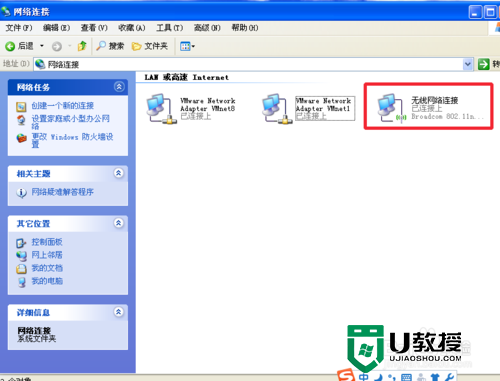
5、点击之后,我们可以看见连接的名称,以及连接时间。如何用U盘装windows xp系统图文教程
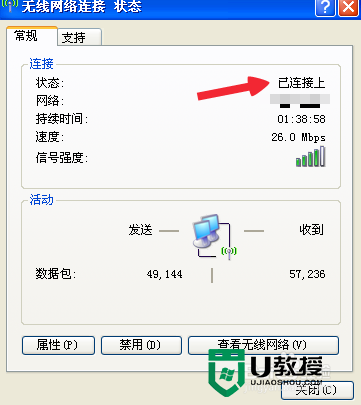
6、我们店检查网络连接,可以查看我们附近的无线网。
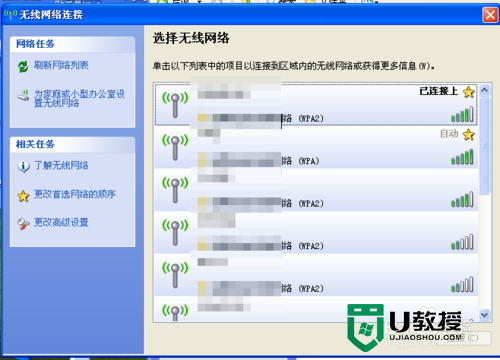
7、点击一个输入密码,我们就可以连接上了。
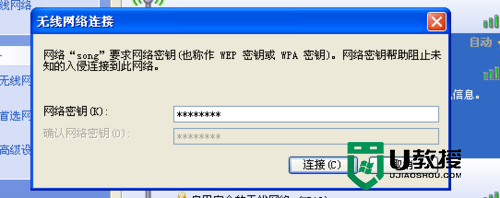
看完以上【windowsxp快速连接WiFi的方法】教程是不是觉得很简单就能完成设置?下次再有其他的系统问题或者是u盘装系统的教程想了解都可以上u教授。
相关教程:
windowsxp怎么重装系统





